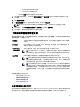Users Guide
– Processor Settings(处理器设置)
– SATA Settings(SATA 设置)
– Integrated Devices(集成设备)
– Serial Communication(串行通信)
– Embedded Server Management(嵌入式服务器管理)
– 电源管理
– System Security(系统安全)
– Miscellaneous Settings(其他设置)
一旦进行某个类别的所有更新后,单击 应用保存更改或单击 取消取消更改。
注: 有关详细的 BIOS 信息(包括设置选项和说明),请参阅所选服务器的
《硬件用户手册》
。
15. 在左侧窗格中,选择 iDRAC 设置,然后选择 网络。
16. 要在配置文件中包含网络设置信息,请选中 在此硬件配置文件中包含网络设置复选框。展开一个类别以
显示设置选项
,然后单击 编辑对以下各项之一进行更新:
– 网络
– 网络设置
– 虚拟介质
一旦进行某个类别的所有更新后,单击 应用保存更改或单击 取消取消更改。
注: 有关详细的 iDRAC 信息(包括设置选项和说明),请参阅所选服务器的
《iDRAC 用户指南》
。
17. 在左侧窗格中,选择 iDRAC 设置 → 用户列表。要在配置文件中包含用户列表信息,请选中 在此硬件配置
文件中包括用户列表
复选框。在 iDRAC Local User List(iDRAC 本地用户列表)下,执行以下操作之一:
a) 添加用户:手动输入一位 iDRAC 用户和所需的信息。完成后,单击 保存保存您的更改或单击 取消取
消。
b) 删除用户:删除所选用户。选中该用户的复选框并单击 删除,或单击 取消取消。
c) 编辑用户:手动编辑一位 iDRAC 用户的信息。完成后,单击 保存保存您的更改或单击 取消取消。
注: 有关详细的 iDRAC 信息(包括设置选项和说明),请参阅所选服务器的
《iDRAC 用户指南》
。
18. 在左侧窗格中,选择 RAID 配置。要在配置文件中包含 RAID 配置信息,请选中 在此硬件配置文件中包括
RAID 配置复选框。该窗口将更新所有 RAID 信息。
配置文件将被保存,并在 硬件配置文件窗口下的 可用配置文件中显示。
克隆新的硬件配置文件
要克隆新的硬件配置文件:
1. 在 Dell Management Center 中,选择 部署 → 部署模板 → 硬件配置文件。
2. 单击 新建。
3. 在 新硬件配置文件页面中,执行以下操作:
– 在 配置文件名称文本框中,输入配置文件名称。
– 在 说明文本框中,输入可选的说明。
4. 单击 保存。
5. 在左侧窗格中单击 参考服务器。
6. 在 参考服务器窗口中,单击 编辑。
7. 要从参考服务器提取所有硬件设置,可单击 克隆参考服务器设置选项按钮。
8.
单击保存。
55